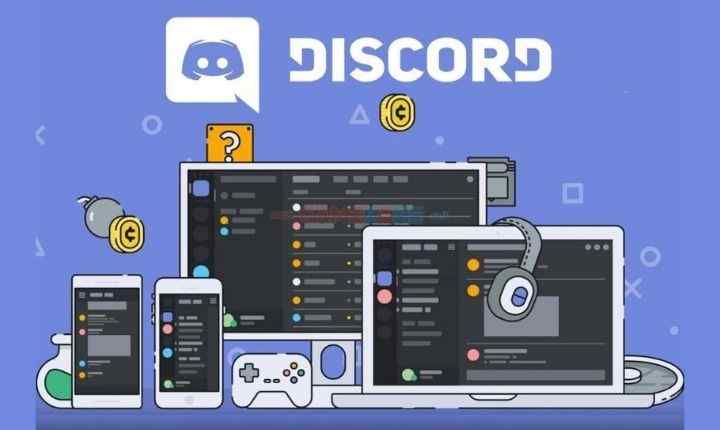Vandaag gaan we het hebben over Discord en je leert hoe je het kunt gebruiken, hoe je lid kunt worden van een server en hoe je een server kunt maken. Het is een platform waarmee je kunt communiceren met mensen met dezelfde smaak.
Wat is onenigheid?
Discord is een sociaal platform dat is ontworpen om chatgroepen te maken voor verschillende games en doeleinden. Je kunt het zien als iets dat lijkt op Skype of TeamSpeak.
Deze applicatie heeft pc- en mobiele versies, evenals een webclient die u rechtstreeks vanuit de browser kunt gebruiken. Deze app heeft zelfs een gratis videoconferentiefunctie.
Je kunt dit platform natuurlijk voor elk doel gebruiken, maar het heeft een grote impact gehad op de gamer-community. Allemaal omdat het een perfecte applicatie is om vrienden en collega’s te ontmoeten en spelletjes te organiseren. Vooral omdat het u in staat stelt om met andere mensen te praten terwijl u speelt met de voicechat-functies.

Het gesprek met andere gebruikers verloopt via de servers. Dit is de naam die wordt gegeven aan elk van de community’s die u op het platform kunt maken. Om je een idee te geven: elke gemeenschap is alsof je je eigen IRC hebt, aangezien elke server verschillende kanalen kan hebben.
Deze groepen kunnen bestaan uit specifieke games, maar ook uit ontwikkelaarsstudio’s en andere onderwerpen. Ze kunnen openbaar of privé zijn, maar het zijn altijd ontmoetingsplaatsen waar gebruikers kunnen samenkomen en chatten. De bekendheid van het platform komt van de gamerkant, maar er zijn ook veel andere servers gewijd aan allerlei hobby’s en interesses.
U kunt verschillende servers vinden op pagina’s zoals Discord.me, Disboard.org, Discordservers.com of Discordea.net.
Wat maakt Discord anders dan andere platforms?
Wat maakt Discord speciaal? Ja, er zijn nogal wat vergelijkbare applicaties die u online kunt vinden. Maar Discord combineert de beste functies van andere apps en brengt ze allemaal samen in een gebruiksvriendelijke interface voor elke gebruiker.
Bij spraakoproepen gebruiken ze bijvoorbeeld een lage latentie. Dit betekent dat als u Discord gebruikt terwijl u speelt, de oproepen zo min mogelijk gegevens verbruiken.
Dit platform is ook als een sociaal netwerk waar u over uw smaak kunt praten en contact kunt opnemen met andere gelijkgestemde mensen. Het is ook beschikbaar op vrijwel elk platform, zoals Android, iOS, Windows, macOS en GNU / Linux, webbrowsers.
Discord heeft ook besloten om andere paden te verkennen, zoals het creëren van een eigen game store in de geest om door te gaan met deze veelzijdigheid die hen sterk maakt. Dit is een sectie die al in de service is geïmplementeerd, iets dat erg lijkt op GOG, dat zich voornamelijk voedt met klassiekers, indiegames en enkele exclusieve titels.

Op deze manier probeert de applicatie een van zijn zwakke punten op te lossen om tot een duurzaam bedrijfsmodel te komen. Dit is vrij ingewikkeld gezien het feit dat ze een gratis dienst willen blijven. De enige vergoedingsmogelijkheden die het naast de winkel heeft, zijn de twee Nitro-modi, één voor 5 dollar per maand om de chat met mobiele avatars te verbeteren en een andere voor 10 dollar met een vast tarief met beperkte toegang tot een verzameling klassieke games.
Hoe Discord registreren en installeren?
U kunt zich bij Discord registreren met elk van hun klanten, maar om het gemakkelijker te maken, laten we u zien hoe u dit via hun website kunt doen. Het proces is erg basic, het eerste dat u moet doen, is binnenkomen discordapp.com, en klik op de Login-knop die u rechtsboven ziet.
Klik op de link Registreren die u net onder de knop Inloggen ziet, en waarmee u naar het proces van het aanmaken van een nieuw account gaat.
Deze eerste stap is veel eenvoudiger op de mobiele telefoon, want wanneer u de applicatie voor de eerste keer start, ziet u op het welkomstscherm de optie Registreren naast de inlogoptie zonder ergens anders te hoeven klikken.

Hier moet u een e-mailadres, gebruikersnaam en wachtwoord invoeren en als u klaar bent, klikt u op Doorgaan.
En dat is alles, u kunt Discord gaan gebruiken. In eerste instantie wordt u mogelijk gevraagd om uw account te verifiëren met een link die u per e-mail ontvangt.
Op dit punt hoeft u nu alleen de Discord-applicatie te downloaden op alle gewenste apparaten. Ga hiervoor naar het discordapp.com/download bladzijde.
Hoe lid worden van een server op Discord?
Als je op het hoofdscherm van Discord bent, heb je helemaal links een kolom waarin je verschillende servers worden toegevoegd, en wanneer je je voor het eerst aanmeldt, is deze leeg. Wat u hier moet doen, is op de knop met het + -symbool klikken om een nieuwe server toe te voegen.
Er verschijnt een venster waarin u de mogelijkheid wordt geboden om een nieuwe server aan te maken of u aan te sluiten bij een bestaande server. Klik hier op de knop Lid worden van een server om de optie te kiezen om toegang te krijgen tot een server die al door iemand anders is gemaakt.
Wanneer u op de knop Lid worden van een server klikt, wordt u naar een ander venster geleid waar u het adres van de uitnodiging voor de server waaraan u wilt deelnemen, moet invoeren.

Op pagina’s als Discord.me, Disboard.org, Discordservers.com of Discordea.net kun je tussen verschillende opties navigeren, en wanneer je op een specifieke server klikt, zal er een link zijn die je naar het scherm van het platform brengt, waar je hoeft alleen maar op de knop Uitnodiging accepteren te klikken om toegang te krijgen tot de server.
En als u vervolgens een van die servers wilt verlaten, moet u op de naam van de server klikken die bovenaan het scherm verschijnt. Vervolgens wordt een vervolgkeuzemenu geopend waarin u eenvoudig op de knop Server verlaten hoeft te klikken.
Hoe maak je je eigen server op Discord?
Wanneer u zich op het hoofdscherm van Discord bevindt, heeft u aan de linkerkant een kolom waarin uw verschillende servers worden toegevoegd. Wat u hier moet doen, is op de knop met het + -symbool klikken om een nieuwe server toe te voegen.
Er verschijnt een venster met de opties om een nieuwe server aan te maken of u aan te sluiten bij een bestaande. Klik hier op de knop Een server maken om verder te gaan met het maken van uw eigen server.
Het proces is buitengewoon eenvoudig. Als u op de optie Een server maken hierboven klikt, gaat u naar een scherm waar u de naam van de server en de regio waartoe u behoort, moet invoeren en een pictogram moet toevoegen. De regio is vooraf geconfigureerd en het pictogram is niet verplicht, maar als u er een wilt gebruiken, moet het een grootte hebben van 128 × 128.
Binnen enkele seconden wordt uw server automatisch aangemaakt en het eerste dat u ziet is een scherm met de directe uitnodigingscode, zodat u de eerste gebruikers kunt uitnodigen. De code die u krijgt, verloopt binnen één dag, maar u kunt deze desgewenst permanent maken.
En na het sluiten van dat venster wordt u automatisch ingelogd op uw server. Het heeft slechts twee categorieën: tekstkanalen en spraakkanalen. Naast elke categorie staat een + -symbool om kanalen aan te maken.
In de kanalen die u maakt binnen de verschillende categorieën, kunt u schrijven wat u maar wilt, en wordt u verteld welke gebruikers verbonden zijn en welke niet. Zoals het gebeurt in toepassingen zoals Slack, kunt u wanneer u een tekst schrijft, deze bewerken of vastzetten zodat iedereen deze later kan zien.

Als u op het @ -pictogram klikt, krijgt u toegang tot het meldingenpaneel. Het toont u de vermeldingen en meldingen die u ontvangt op alle servers waarop u zich bevindt. Bovenaan zie je ook een zoekmachine en pictogrammen voor meldingen, vastgezette teksten en gebruikers.
Als u op de naam van de server klikt, ziet u verschillende opties. Hier kunt u uw meldingen, privacy en uw gebruikersnaam configureren. Als serverbeheerder ziet u ook andere extra opties voor Serverinstellingen, evenals twee knoppen waarmee u kanalen en categorieën kunt maken.
Als u naar Serverinstellingen gaat, kunt u de naam en het pictogram wijzigen. U kunt de rollen beheren om moderators toe te wijzen en u kunt de integratie van applicaties zoals Twitch of YouTube Gaming configureren.
Je kunt ook je eigen Emoji’s uploaden, geautomatiseerde berichten maken met de Webhooks-sectie of een Widget maken om serverinformatie in een website in te voegen. U kunt ook gebruikers, uitnodigingen en geblokkeerde lijsten beheren en zelfs de server volledig verwijderen. Het enige dat u op dit punt hoeft te doen, is wat tijd besteden aan het vormgeven van uw server om aan uw behoeften te voldoen.